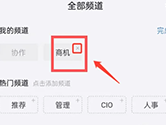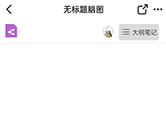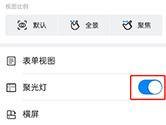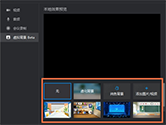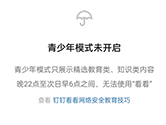钉钉怎么添加组织架构 钉钉APP设置企业组织架构教程
时间: 2016-10-26
来源:当下软件园
A+
钉钉中创建的企业如何设置组织架构?有很多企业单位在使用钉钉时,都会先进行这步操作,下面通过这篇文章给大家讲讲钉钉怎么添加组织架构,一起来看教程吧!
更多阿里钉钉手机版使用教程==》手机APP版钉钉怎么用
钉钉APP设置企业组织架构教程
1、进入钉钉手机端,【联系人】,找到自己建立的公司,【管理】
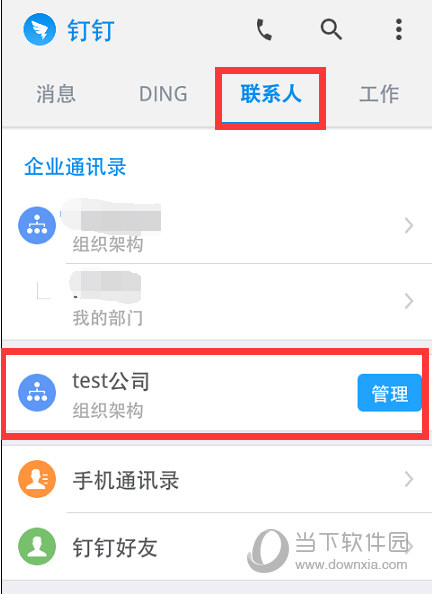
2、此图为管理界面,【管理部门和成员】
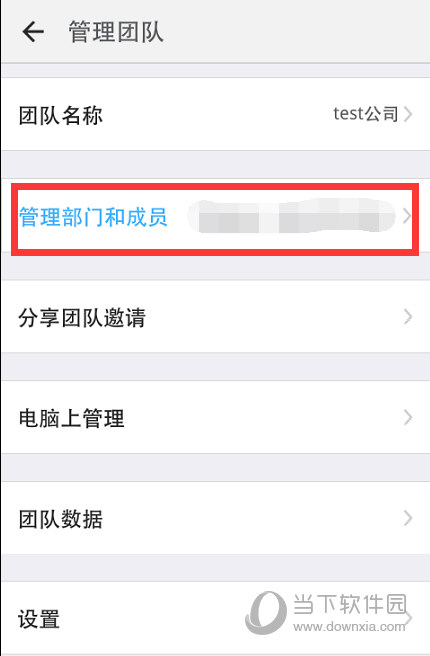
3、进入到管理部门和成员界面,下面有【添加员工】【添加子部门】
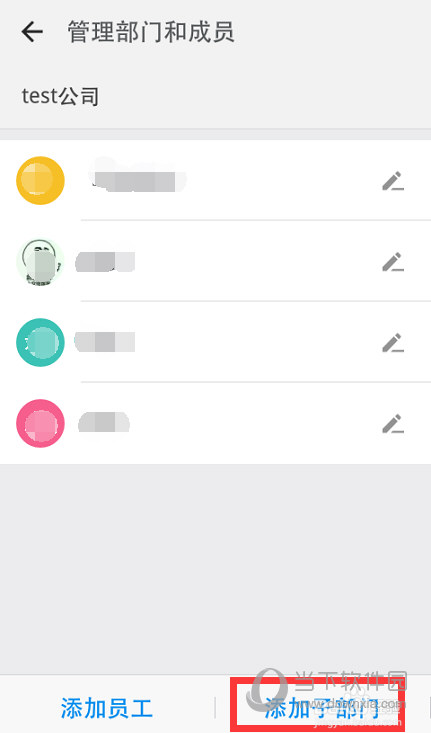
4、在此,先【添加子部门】,设置好组织架构,填写子部门的名称
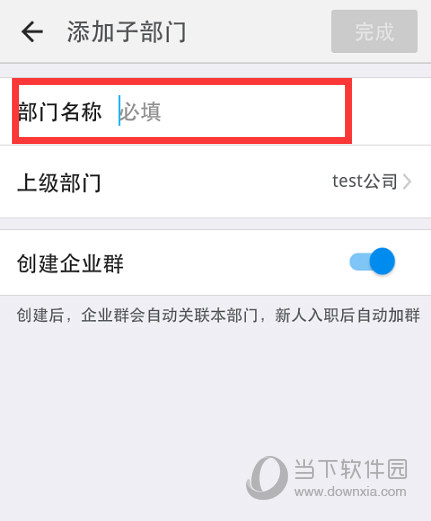
5、在此添加了测试一部,同样的方法可以多添加几个部门
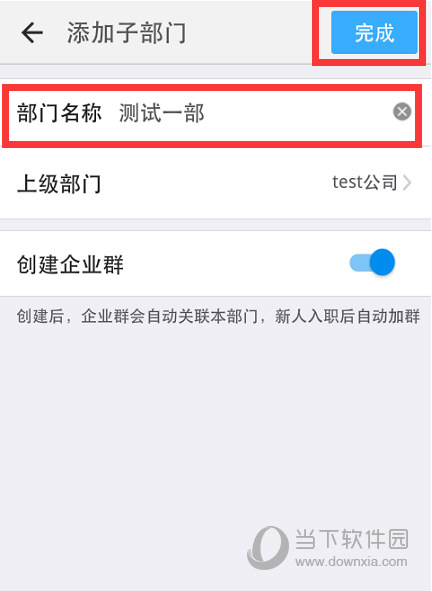
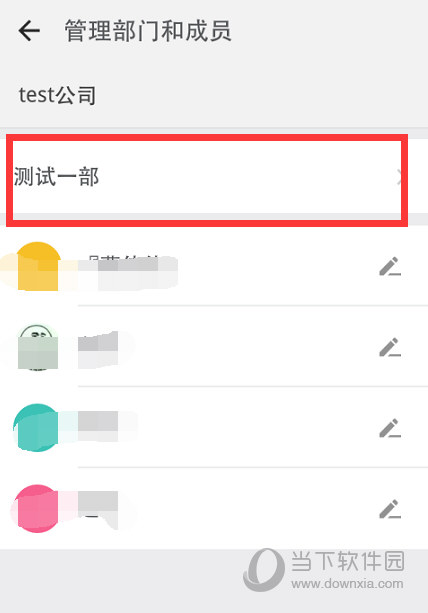
6、现在把员工划分到相应的部门,找到要调整部门的员工
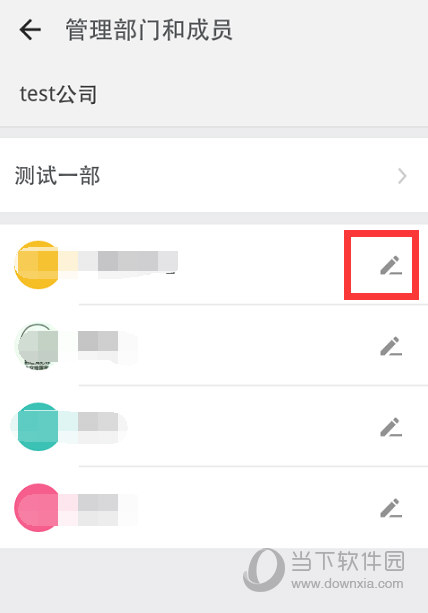
7、选择【部门】,职位可填可不填,结合本单位需求
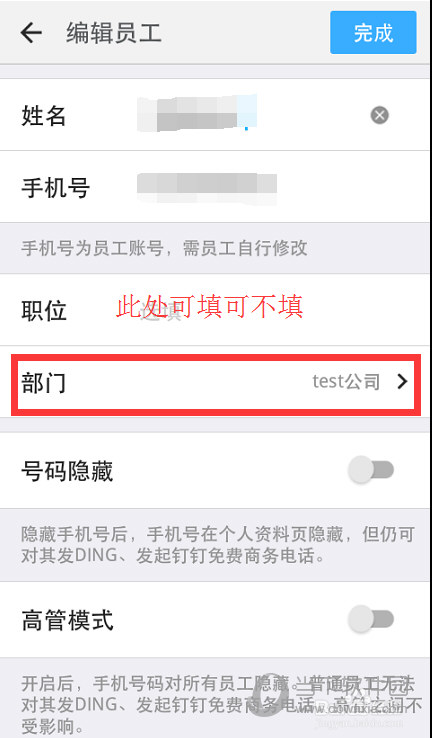
8、你会看到单位的全称,在此,点击右边的架构
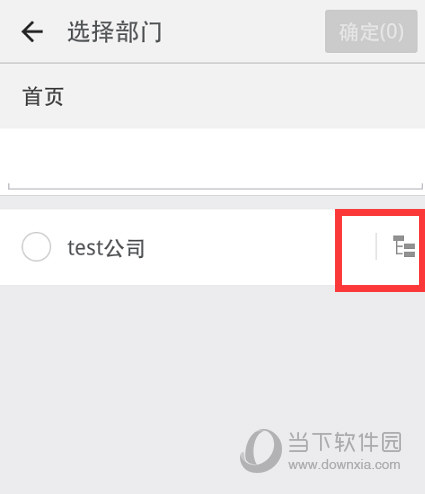
9、选择相应的部门,选择好了点击【确定】
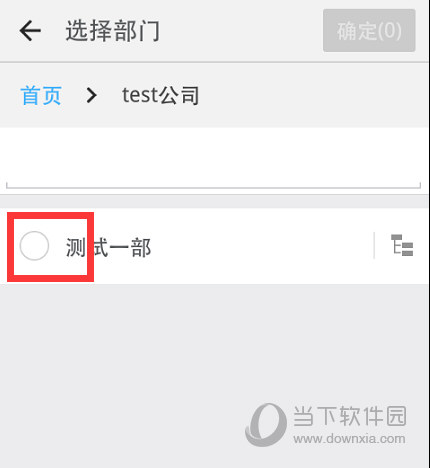
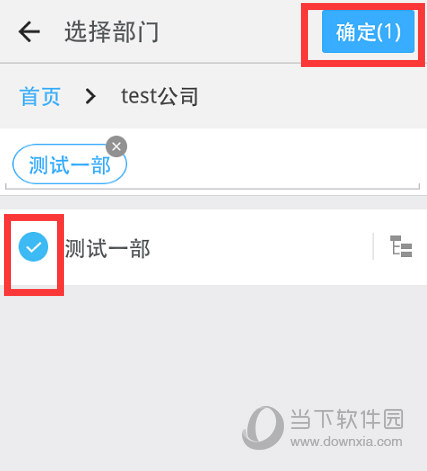
10、系统回到编辑员工的界面,点击【完成】

11、该员工已经被挪到测试一部